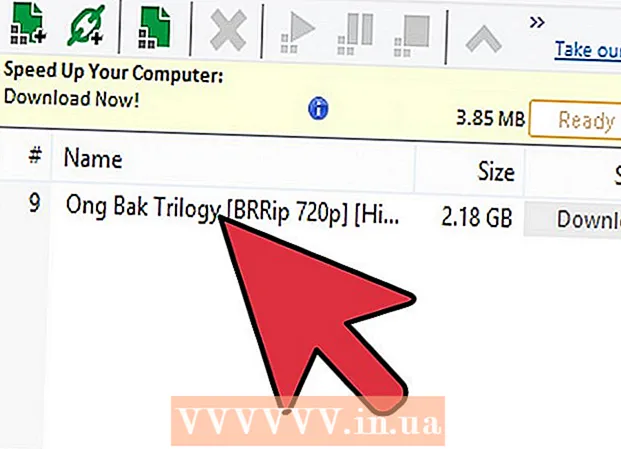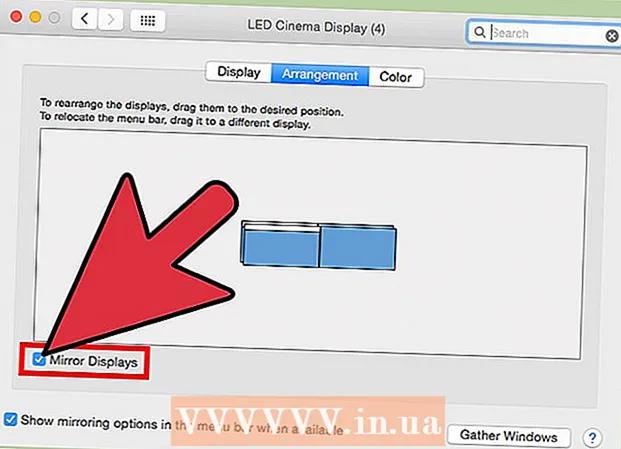Muallif:
Ellen Moore
Yaratilish Sanasi:
16 Yanvar 2021
Yangilanish Sanasi:
2 Iyul 2024

Tarkib
- Qadamlar
- 2 -usul 1: Birinchi usul: Kindle Fire -ni Windows kompyuteriga ulash
- 2 -usul 2: Ikkinchi usul: Kindle Fire -ni Mac OS X -ga ulash
- Ogohlantirishlar
- Sizga nima kerak
Kindle Fire kompyuterga elektron kitoblar, videolar, fotosuratlar va boshqa turdagi media fayllarni uzatish kabi qurilmalar o'rtasida ma'lumotlarni yuklab olish va almashish uchun ulanishi mumkin. Kindle Fire -ni kompyuteringizga qanday ulashni bilish uchun ushbu maqoladagi amallarni bajaring.
Qadamlar
2 -usul 1: Birinchi usul: Kindle Fire -ni Windows kompyuteriga ulash
 1 Kindle Fire-ni mikro USB kabeli yordamida kompyuteringizga ulang. Micro-USB kabellari alohida sotiladi va Kindle Fire-ga kirmaydi.
1 Kindle Fire-ni mikro USB kabeli yordamida kompyuteringizga ulang. Micro-USB kabellari alohida sotiladi va Kindle Fire-ga kirmaydi.  2 Barmog'ingizni ekrandagi o'q bo'ylab o'ngdan chapga siljitish orqali Kindle Fire qulfini oching.
2 Barmog'ingizni ekrandagi o'q bo'ylab o'ngdan chapga siljitish orqali Kindle Fire qulfini oching. 3 Windows kompyuteringiz Kindle Fire -ni tan olishini kuting. Kindle qurilmasini qanday boshqarish haqida batafsil ma'lumot beradigan oyna paydo bo'ladi.
3 Windows kompyuteringiz Kindle Fire -ni tan olishini kuting. Kindle qurilmasini qanday boshqarish haqida batafsil ma'lumot beradigan oyna paydo bo'ladi.  4 Fayllarni ko'rish uchun "Jildni ochish" ni bosing.” Kindle Fire -dagi ma'lumotlarni ko'rsatish uchun yangi Windows Explorer papkasi ochiladi.
4 Fayllarni ko'rish uchun "Jildni ochish" ni bosing.” Kindle Fire -dagi ma'lumotlarni ko'rsatish uchun yangi Windows Explorer papkasi ochiladi.  5 Fayllarni kerakli joyga olib boring. Bu Windows Explorer yordamida amalga oshiriladi.
5 Fayllarni kerakli joyga olib boring. Bu Windows Explorer yordamida amalga oshiriladi.  6 Fayllarni Kindle Fire -ga o'tkazishni tugatgandan so'ng, Kindle ekranining pastki qismidagi "O'chirish" yorlig'ini bosing.
6 Fayllarni Kindle Fire -ga o'tkazishni tugatgandan so'ng, Kindle ekranining pastki qismidagi "O'chirish" yorlig'ini bosing. 7 Kindle Fire-dan micro-USB kabelini chiqarib oling. USB rejimidan chiqqandan so'ng, siz Kindle Fire bosh sahifasini ko'rasiz va u foydalanishga tayyor bo'ladi.
7 Kindle Fire-dan micro-USB kabelini chiqarib oling. USB rejimidan chiqqandan so'ng, siz Kindle Fire bosh sahifasini ko'rasiz va u foydalanishga tayyor bo'ladi.
2 -usul 2: Ikkinchi usul: Kindle Fire -ni Mac OS X -ga ulash
 1 Kindle Fire-ni mikro USB kabelidan foydalanib Mac-ga ulang. Micro-USB kabeli-bu alohida sotib olinishi kerak bo'lgan qurilma va Kindle Fire-ga qo'shilmagan.
1 Kindle Fire-ni mikro USB kabelidan foydalanib Mac-ga ulang. Micro-USB kabeli-bu alohida sotib olinishi kerak bo'lgan qurilma va Kindle Fire-ga qo'shilmagan.  2 Kindle Fire ekranidagi o'qni o'ngdan chapga suring. Qurilma qulfdan chiqariladi.
2 Kindle Fire ekranidagi o'qni o'ngdan chapga suring. Qurilma qulfdan chiqariladi. - 3 Mac kompyuteringiz Kindle Fire -ni tashqi qurilma sifatida tan olishini kuting. Mac ish stolida "Kindle" belgisi paydo bo'ladi.
- 4Finder -da uning papkalari va fayllarini ko'rsatish uchun "Kindle" belgisini bosing.
- 5Finder -dan foydalanib fayllarni xohlaganingizcha ko'chiring.
- 6Fayllarni ko'chirishni tugatgandan so'ng Finder -ni yoping.
- 7Mac klaviaturasidagi "Boshqarish" tugmachasini bosib ushlab turing, so'ng ish stolidagi Kindle belgisini bosing.
- 8Ko'rsatilgan suzuvchi variantlar menyusidagi "Chiqarish" ni bosing.
 9 Kindle Fire-ni mikro USB kabelidan uzing. Sizning Kindle Fire uy sahifasi ko'rsatilganda foydalanishga tayyor.
9 Kindle Fire-ni mikro USB kabelidan uzing. Sizning Kindle Fire uy sahifasi ko'rsatilganda foydalanishga tayyor.
Ogohlantirishlar
- Kindle Fire ma'lumotlari sizning kompyuteringizga mikro-USB kabeli orqali ulangan paytda siz unga kira olmaysiz. Agar siz qurilmangizdagi ma'lumotlarga kirishni xohlasangiz, Kindle Fire -ni kompyuterdan uzishingiz kerak bo'ladi.
Sizga nima kerak
- Micro-usb kabeli
- Kindle Fire qurilmasi
- Kompyuter